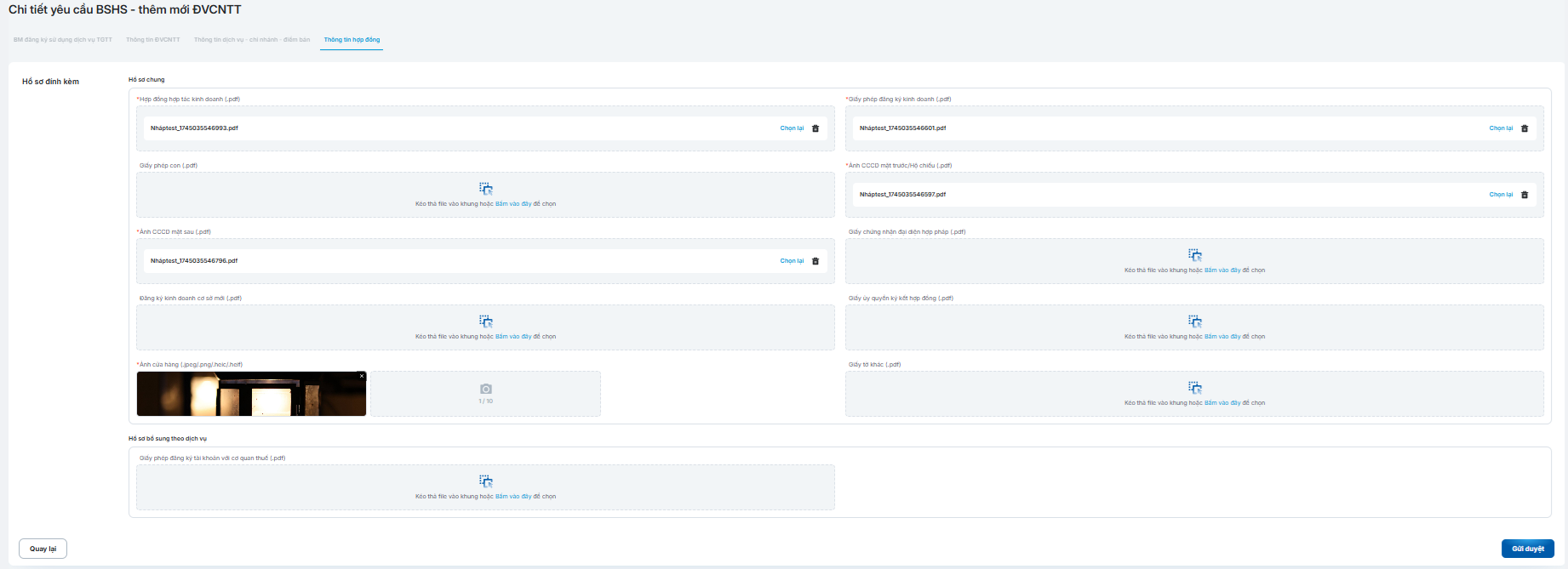Chọn “ĐVCNTT tiềm năng” trên thanh menu
Hướng dẫn sử dụng Partner Portal
Sale Portal
1. Danh sách ĐVCNTT tiềm năng
2.1
Nhập các thông tin điều kiện tìm kiếm và ấn Tìm kiếm
- Sau khi tìm kiếm được ĐVCNTT, chọn vào biểu tượng chỉnh sửa để cập nhật thông tin.
- Ấn “Lưu” để lưu lại các thông tin mới cập nhật.
- Ấn “Quay lại” để hủy bỏ thao tác cập nhật và quay về màn hình kết quả tìm kiếm.
2. Tình trạng hồ sơ
3. Danh sách ĐVCNTT theo ĐVPT
4. Đăng ký hồ sơ
4.1 Thêm mới ĐVCNTT (tạo mới/tiếp tục khai báo)
1
2
3
Ấn “Gửi duyệt” để hoàn thành thêm mới ĐVCNTT và gửi hồ sơ đi thẩm duyệt
4.2 Thêm mới dịch vụ
1
2
3
Ấn “Gửi duyệt” để hoàn thành thêm mới dịch vụ và gửi hồ sơ đi thẩm duyệt
4.3 Thêm mới điểm bán
1
3
Ấn “Gửi duyệt” để hoàn thành thêm mới điểm bán và gửi hồ sơ đi thẩm duyệt
5. Danh sách yêu cầu chờ ĐVPT duyệt
6. Yêu cầu chờ nghiệm thu
5
Sau khi upload xong hồ sơ nghiệm thu:
- Ấn “Gửi duyệt” để hoàn thành
- Ấn “Hủy bỏ” để hủy bỏ thao tác và quay về danh sách yêu cầu chờ nghiệm thu
7. Quản lý công việc
2
- Ấn “Xử lý” để đi bổ sung hồ sơ 🡺 Bước 3
- Ấn “Quay lại” để quay về danh sách việc của tôi
Hướng dẫn khác

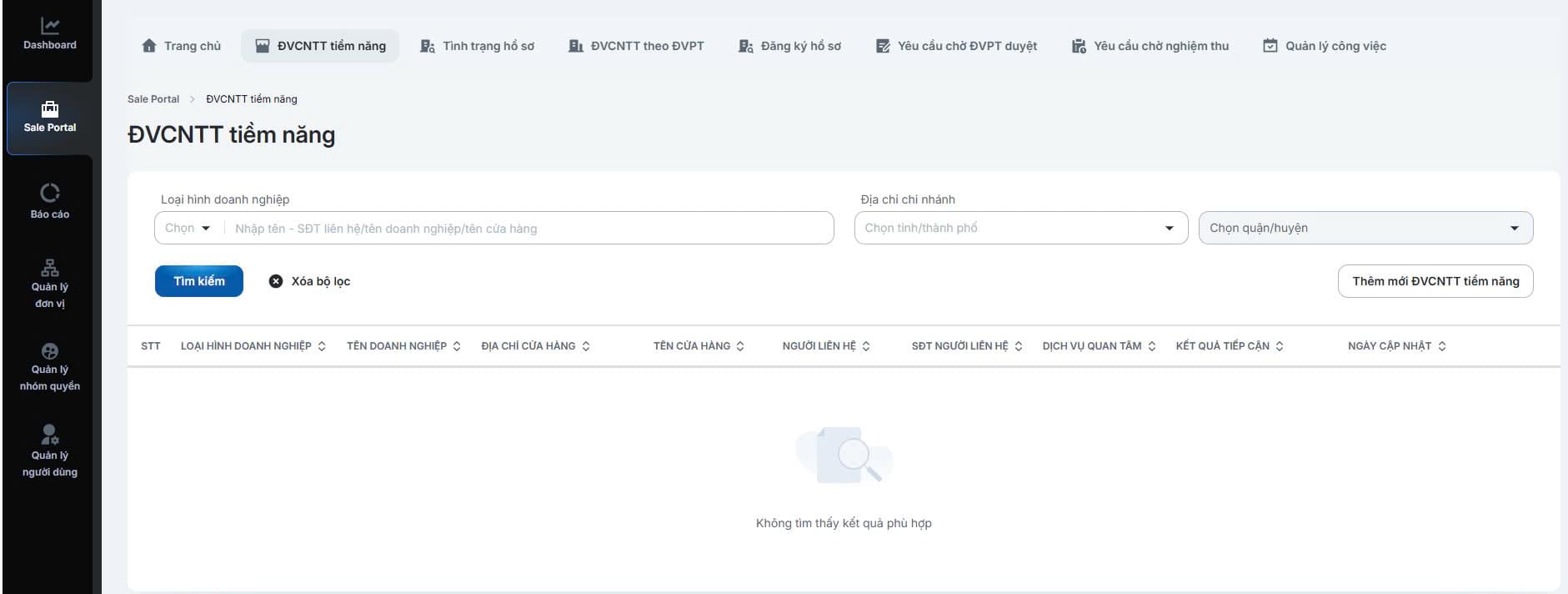
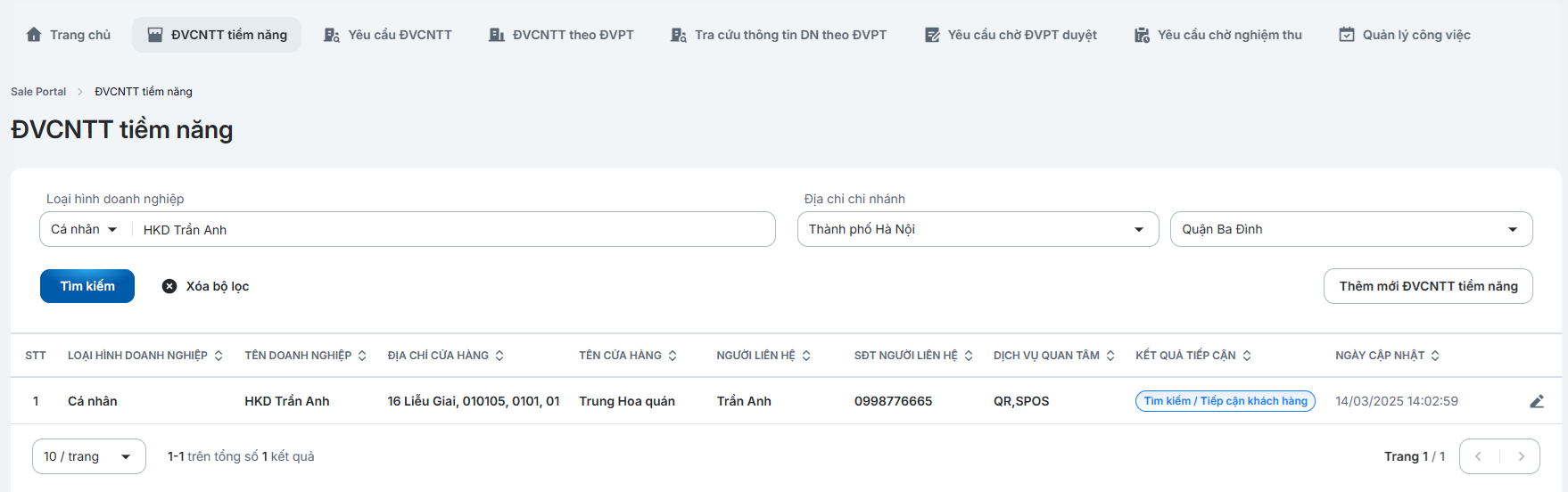
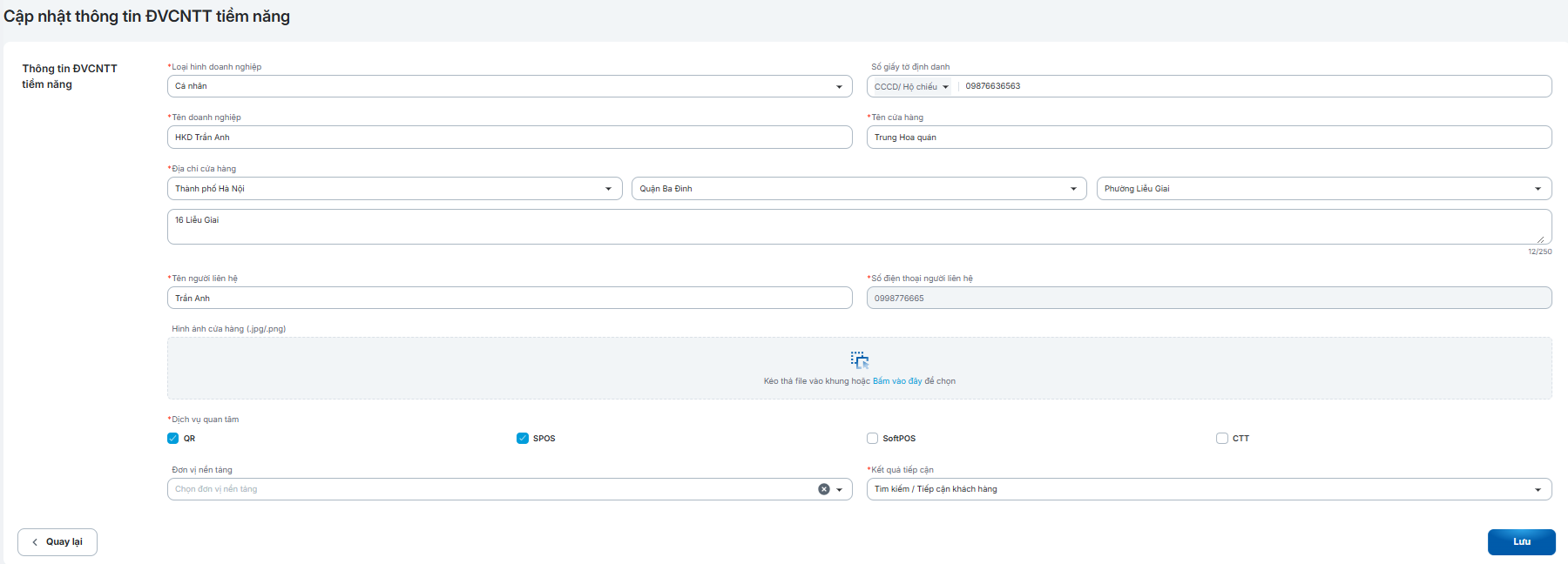
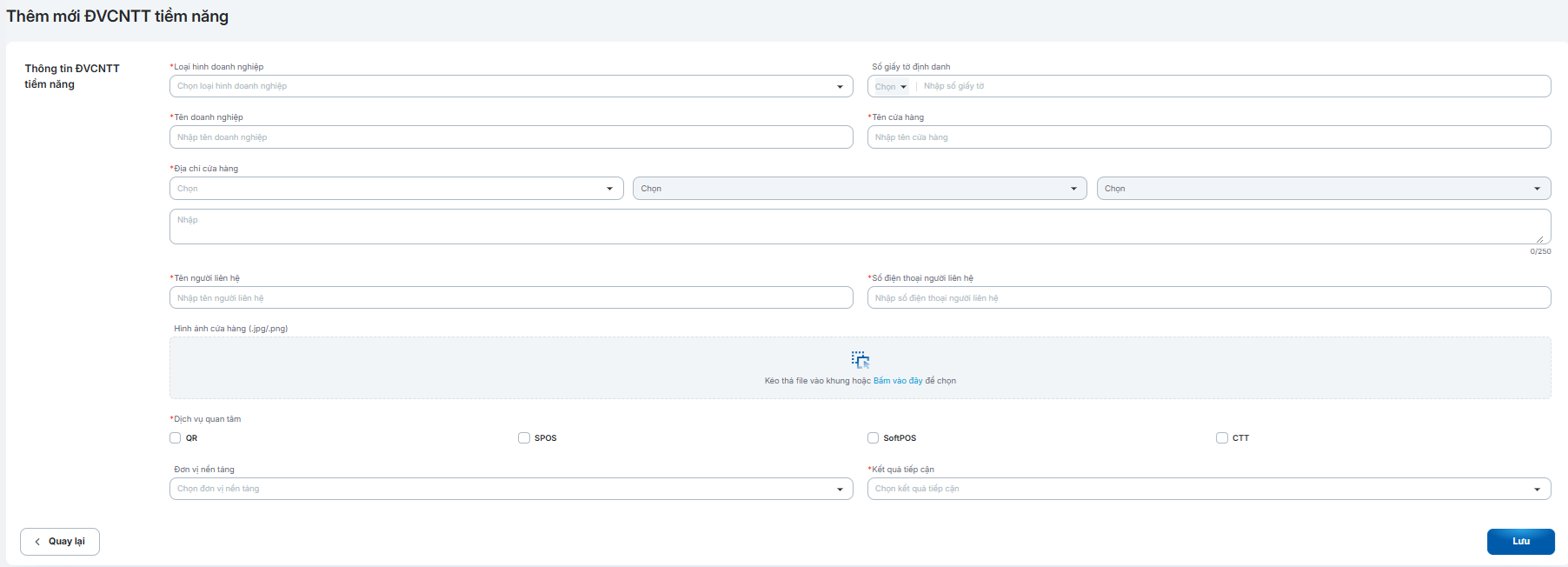
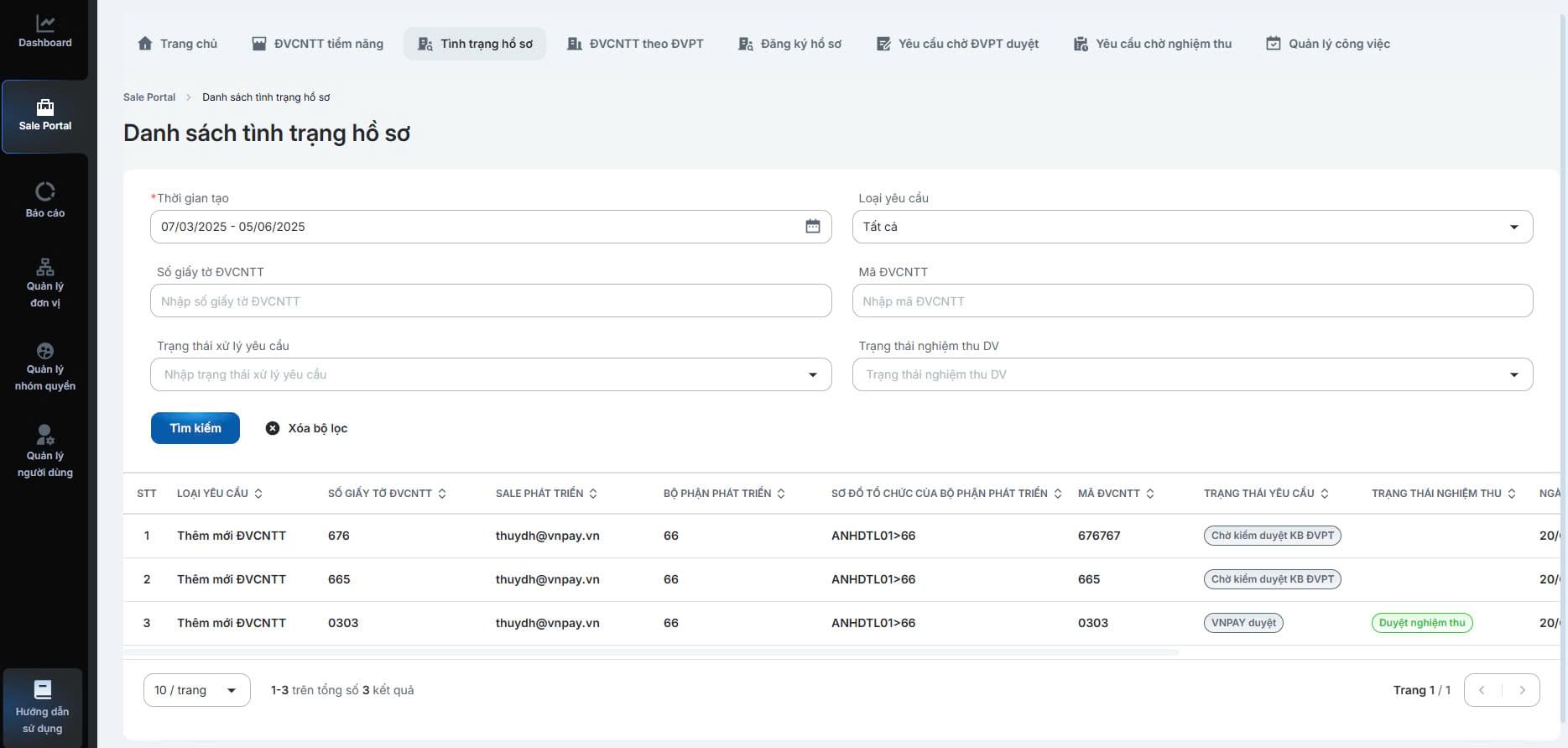
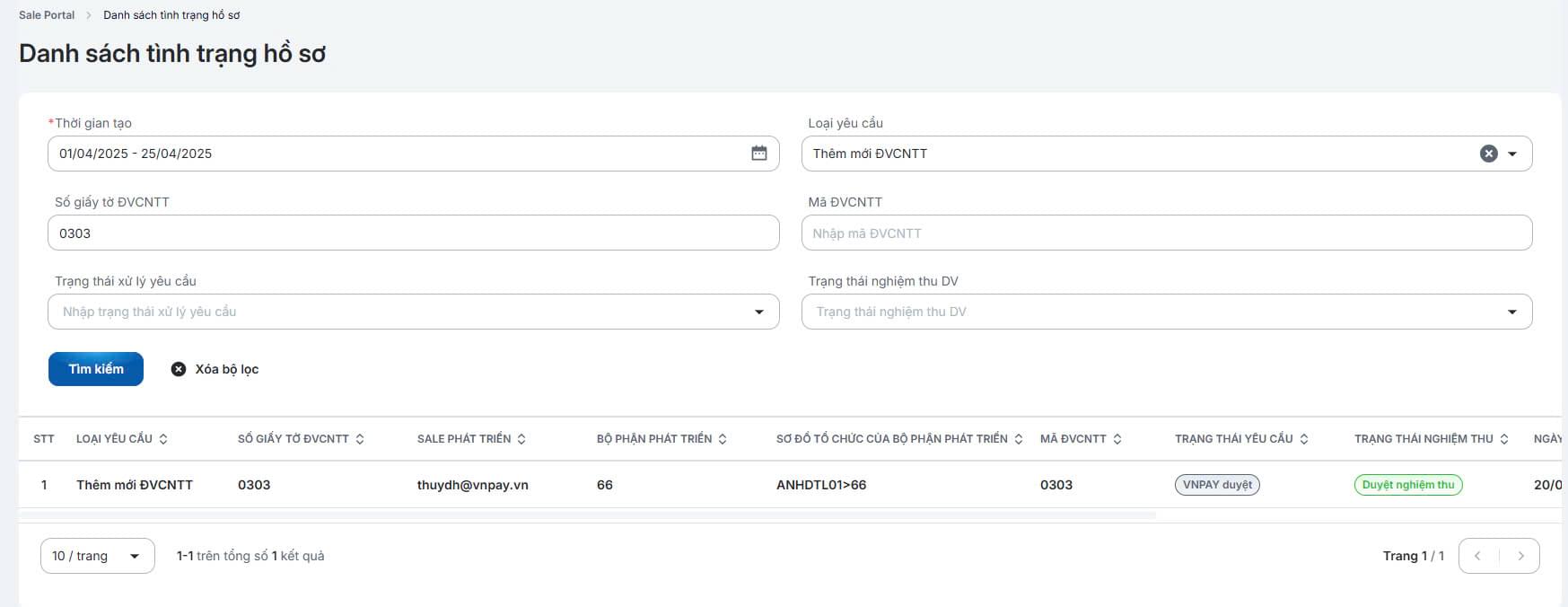
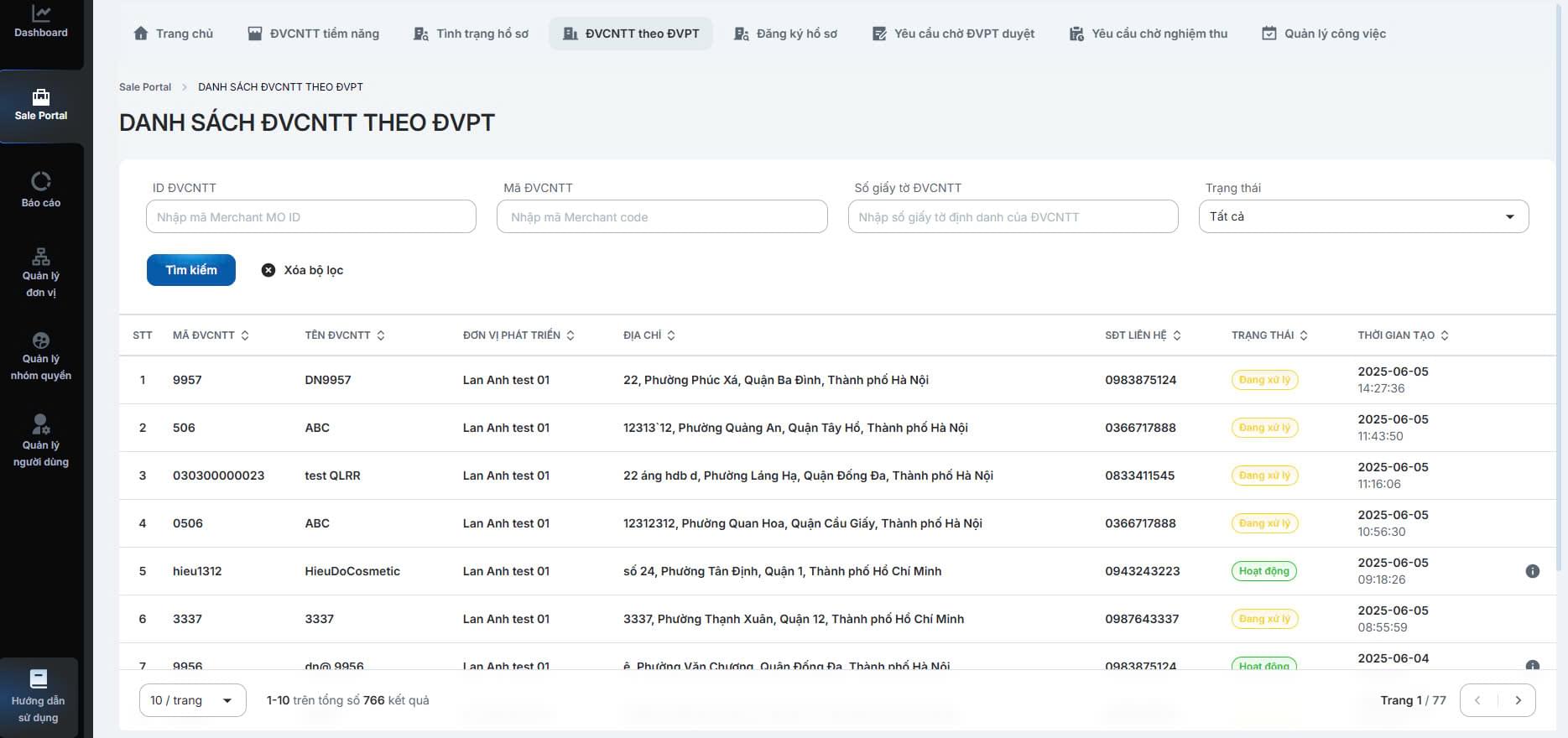
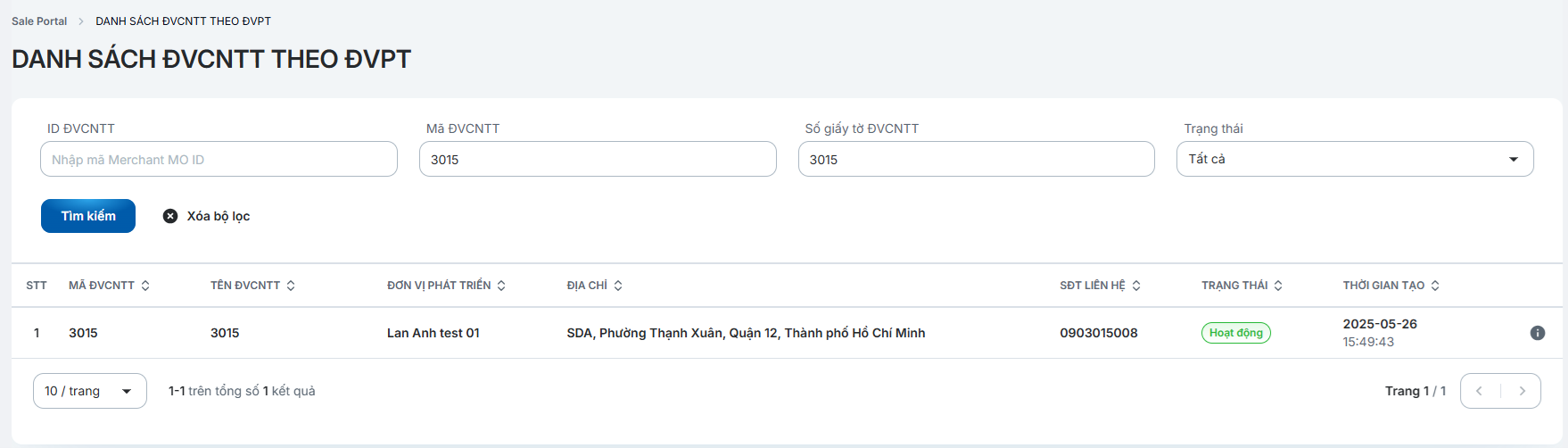
 để xem chi tiết ĐVCNTT, gồm 3 tab thông tin:
để xem chi tiết ĐVCNTT, gồm 3 tab thông tin: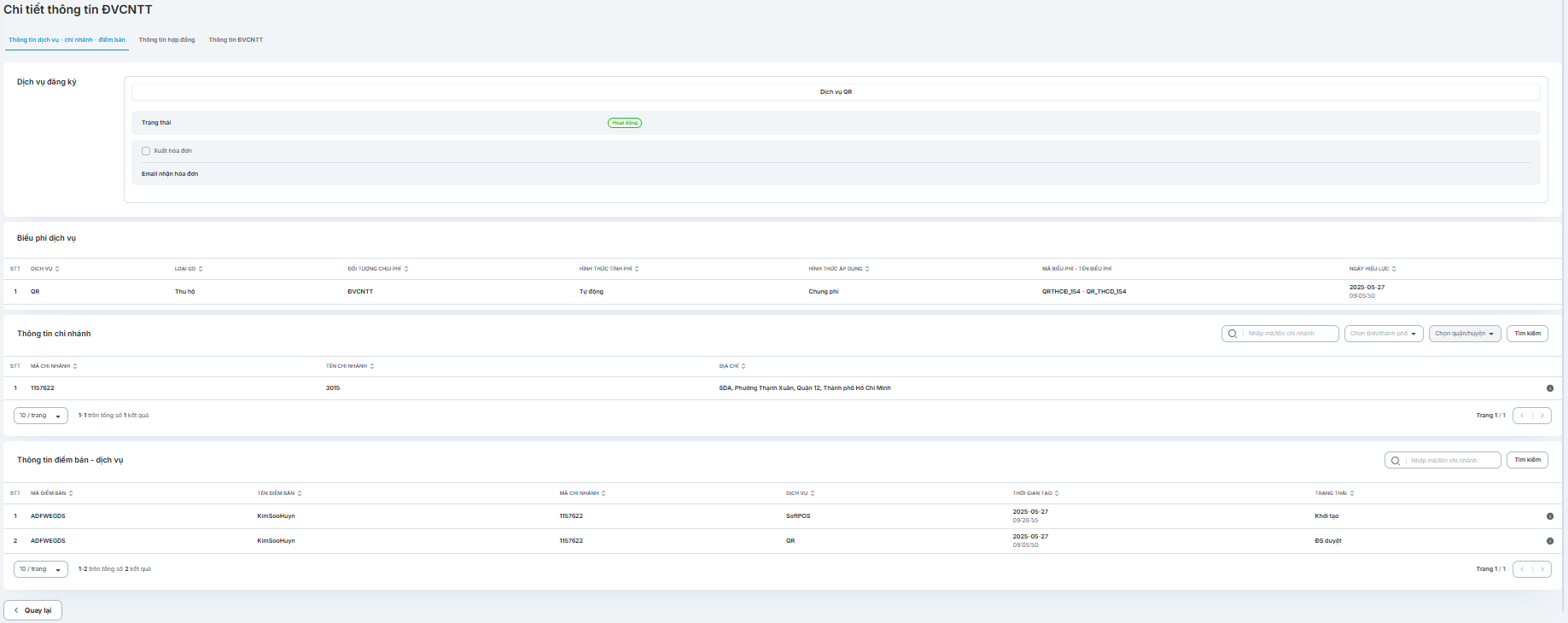
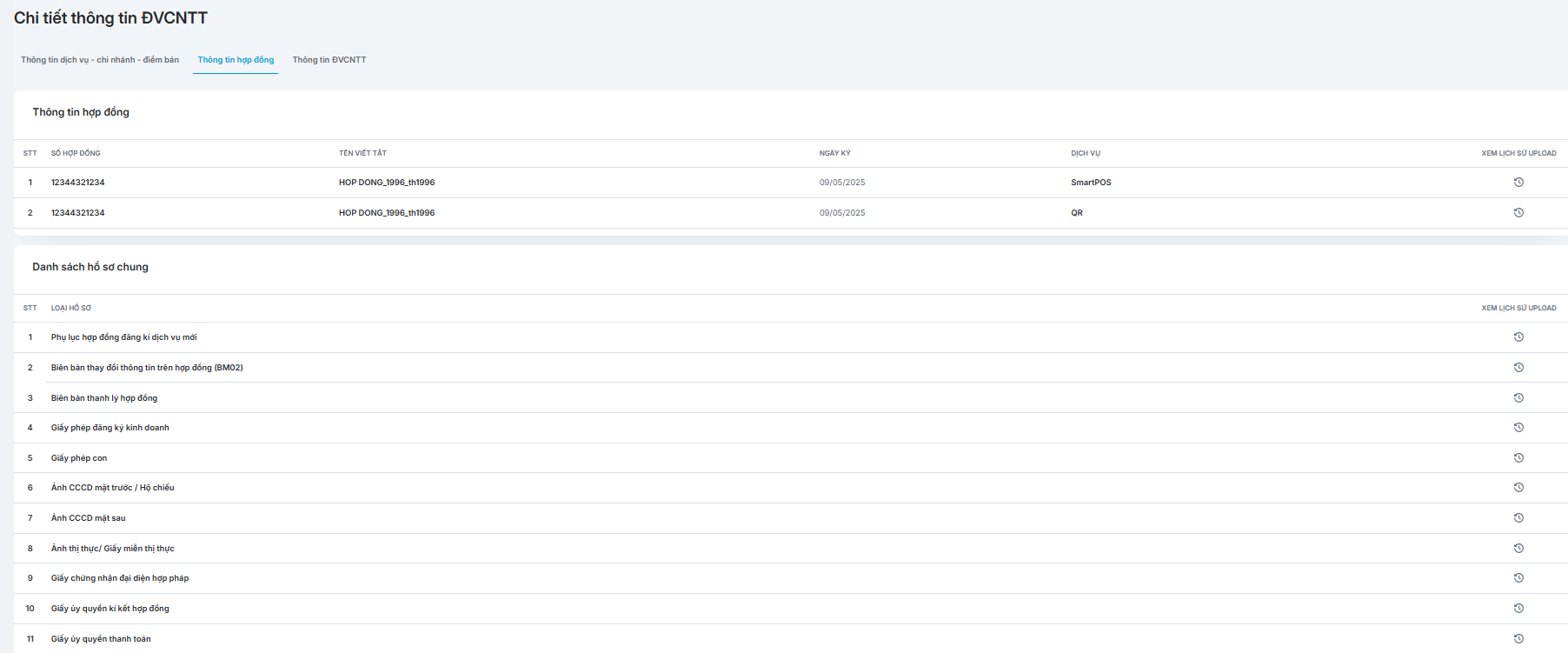
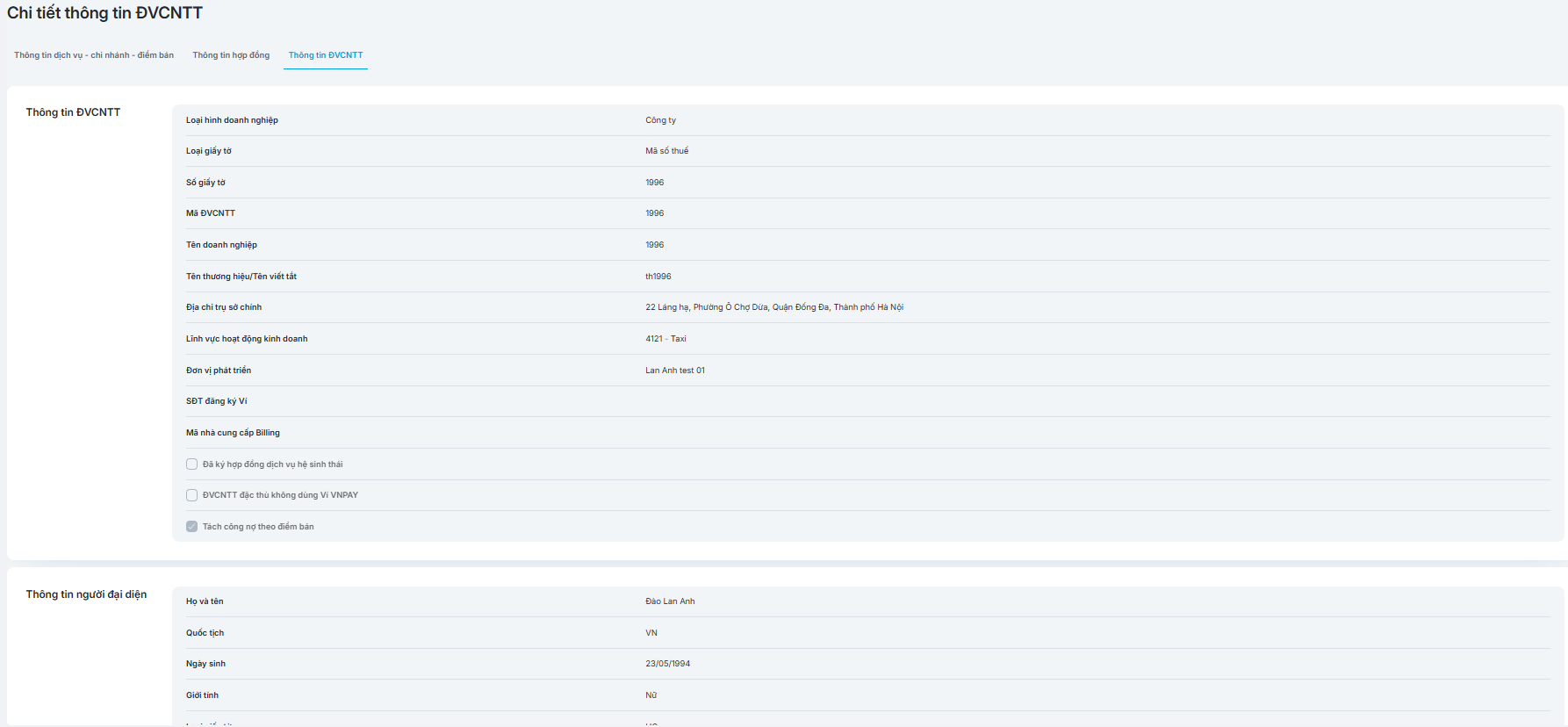
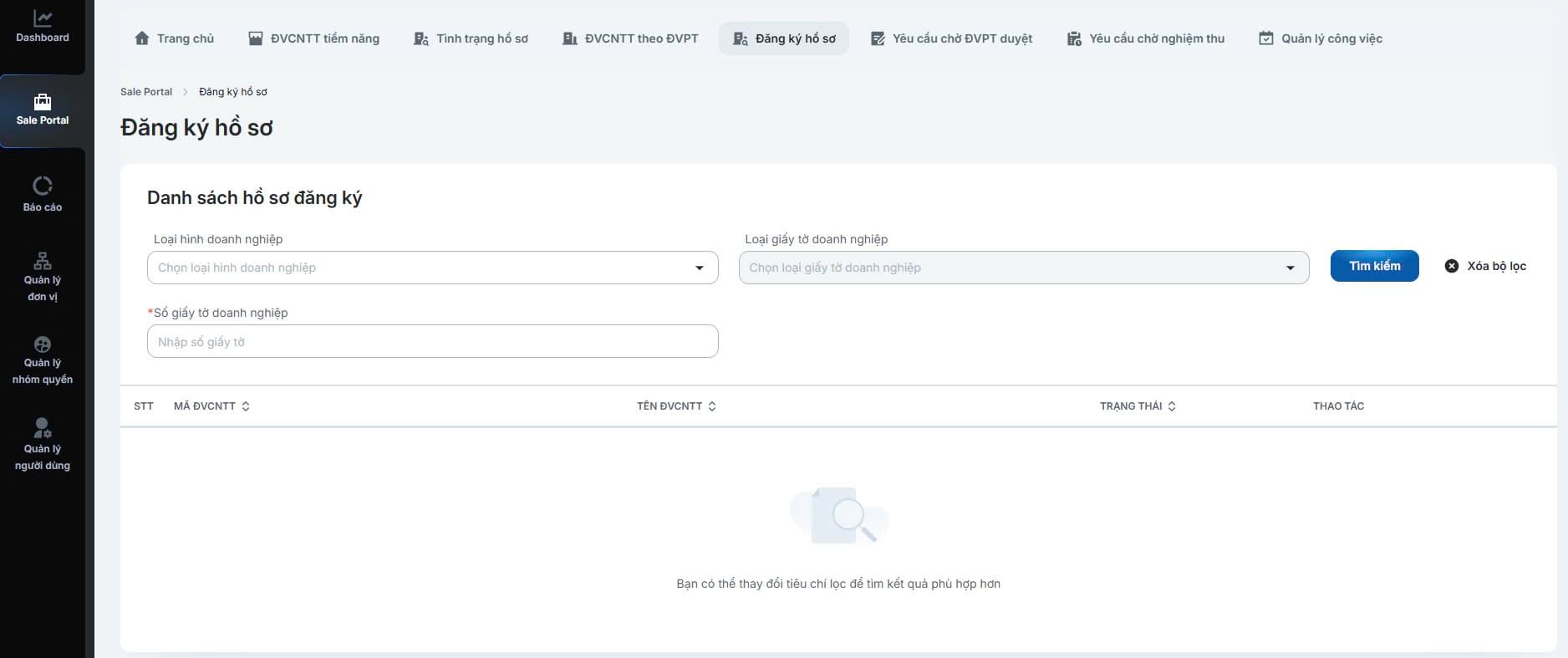
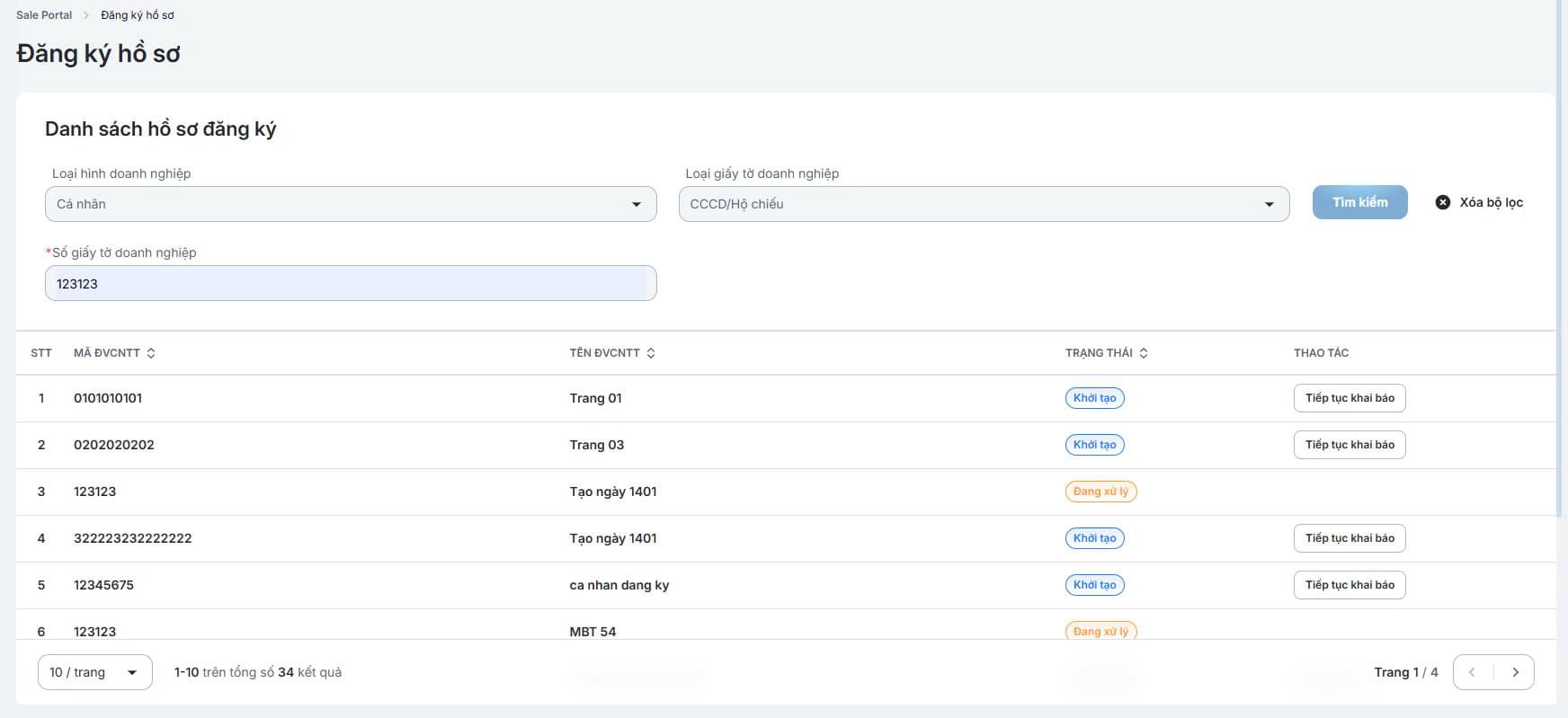
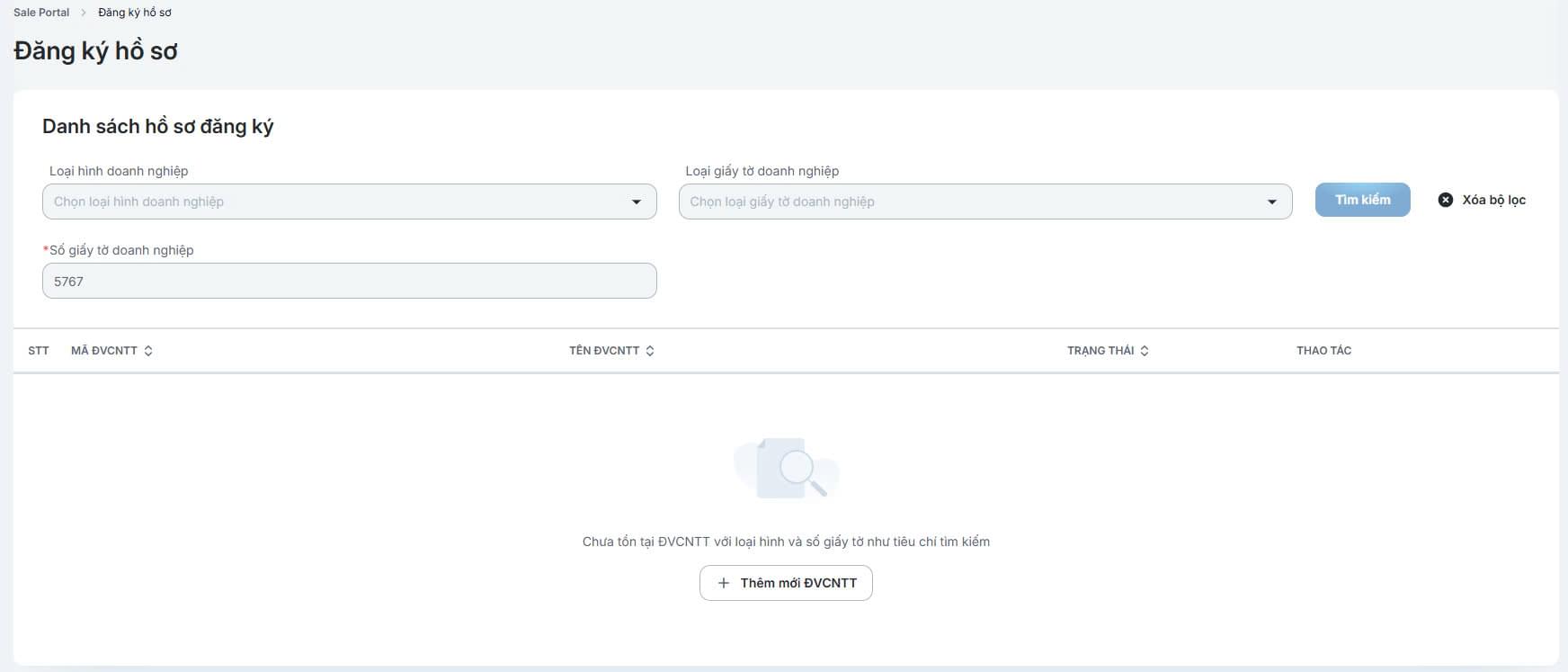
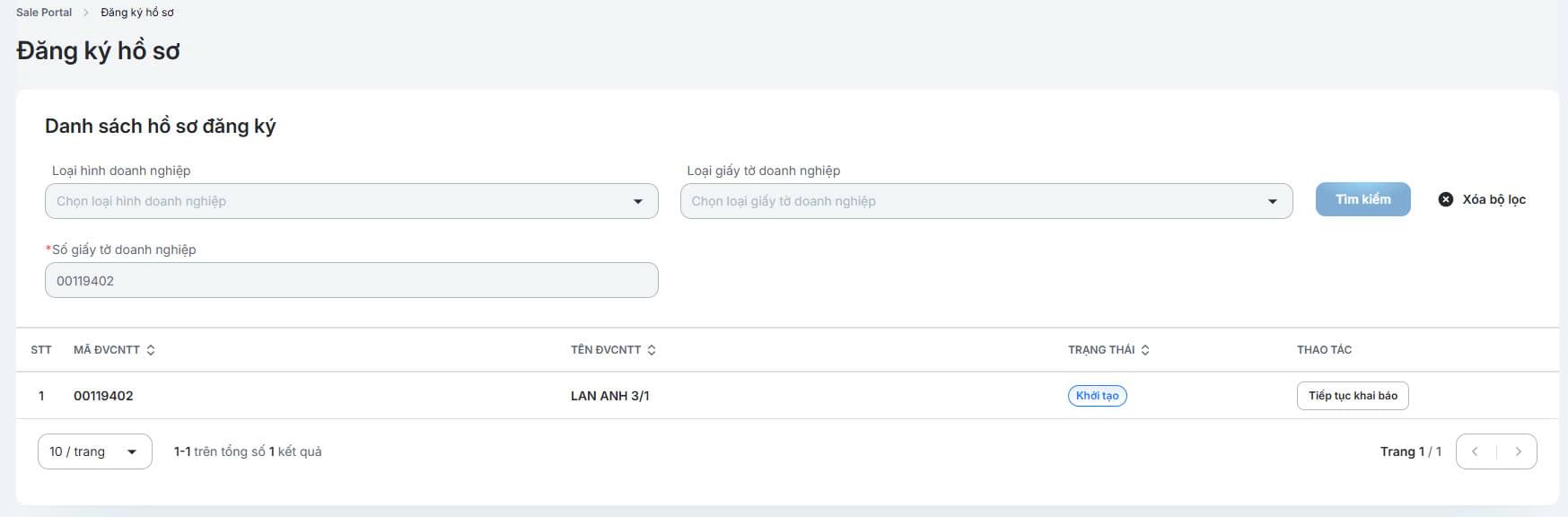
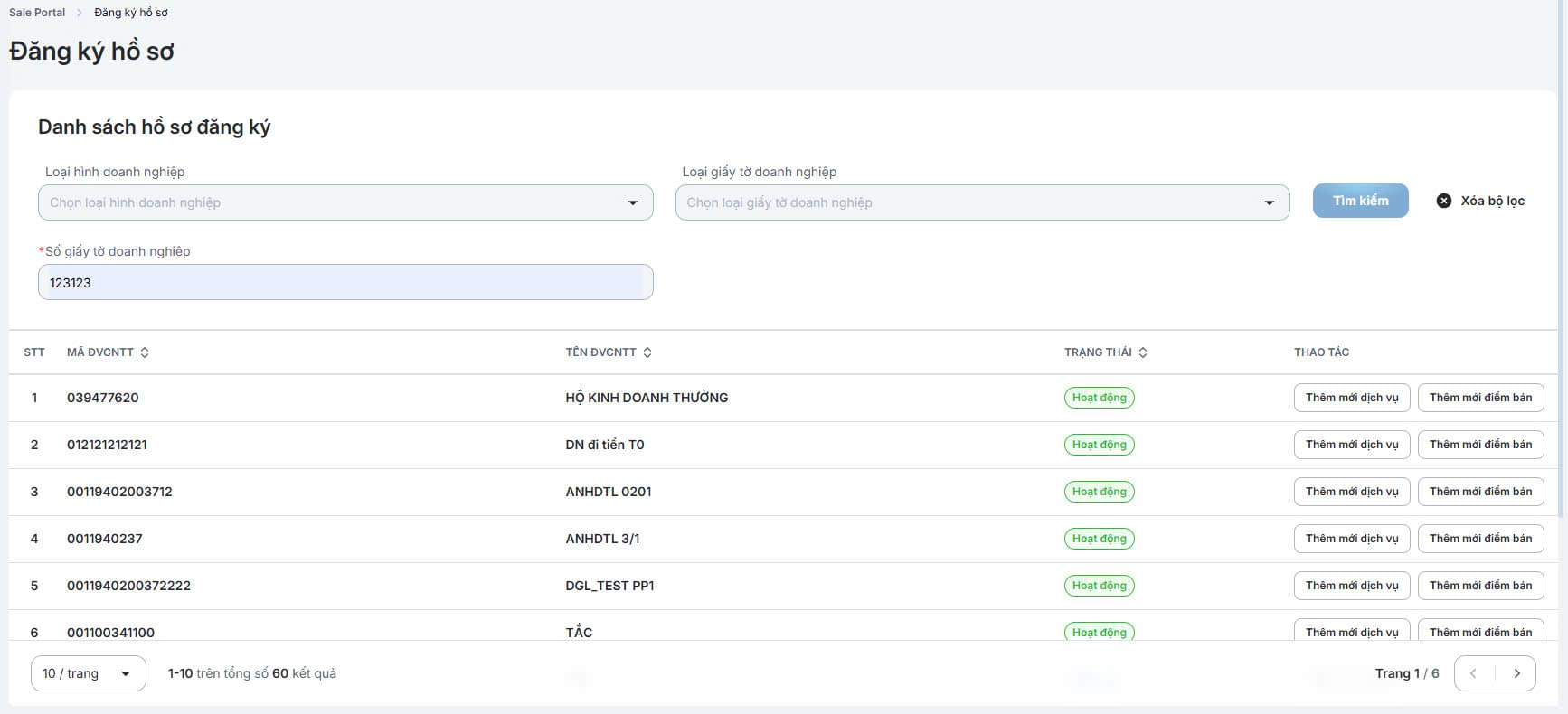
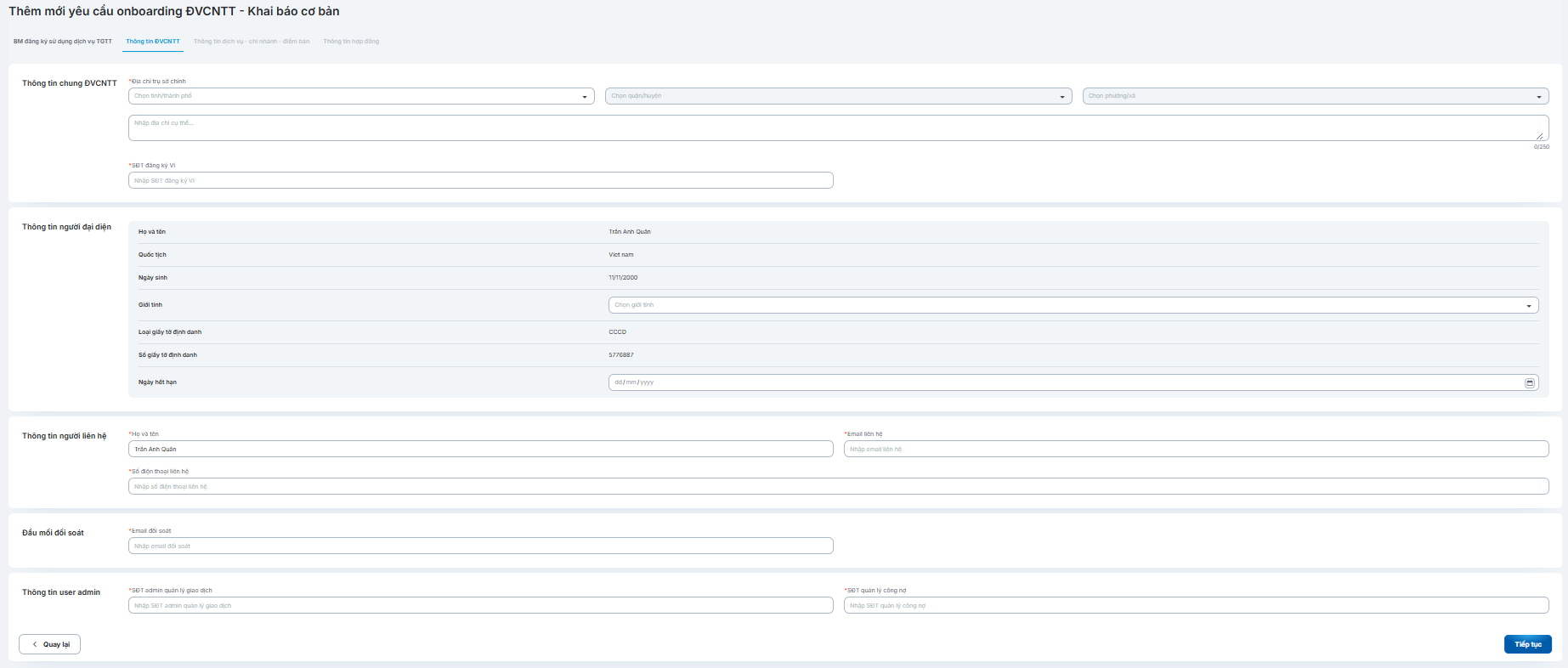
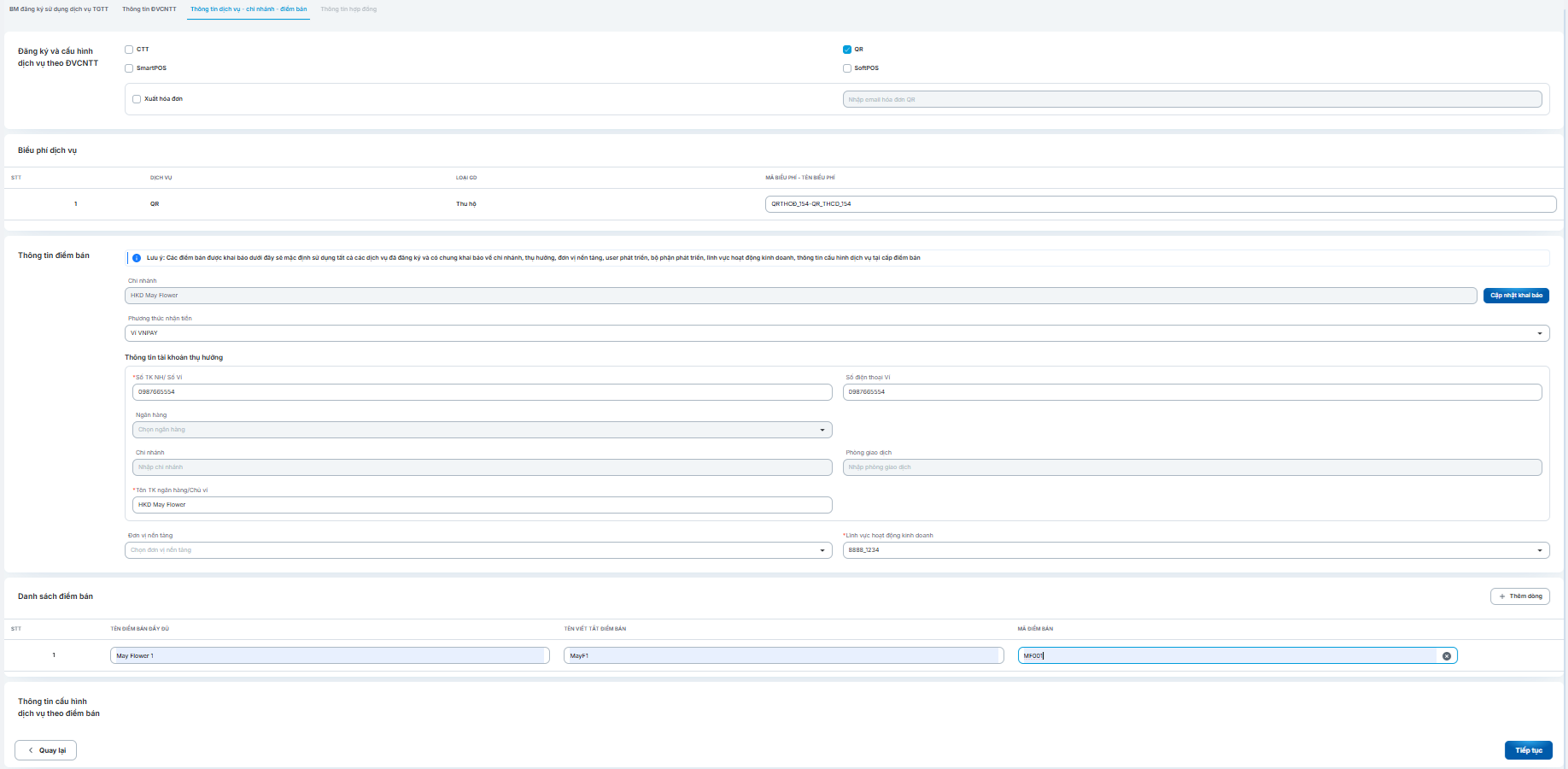
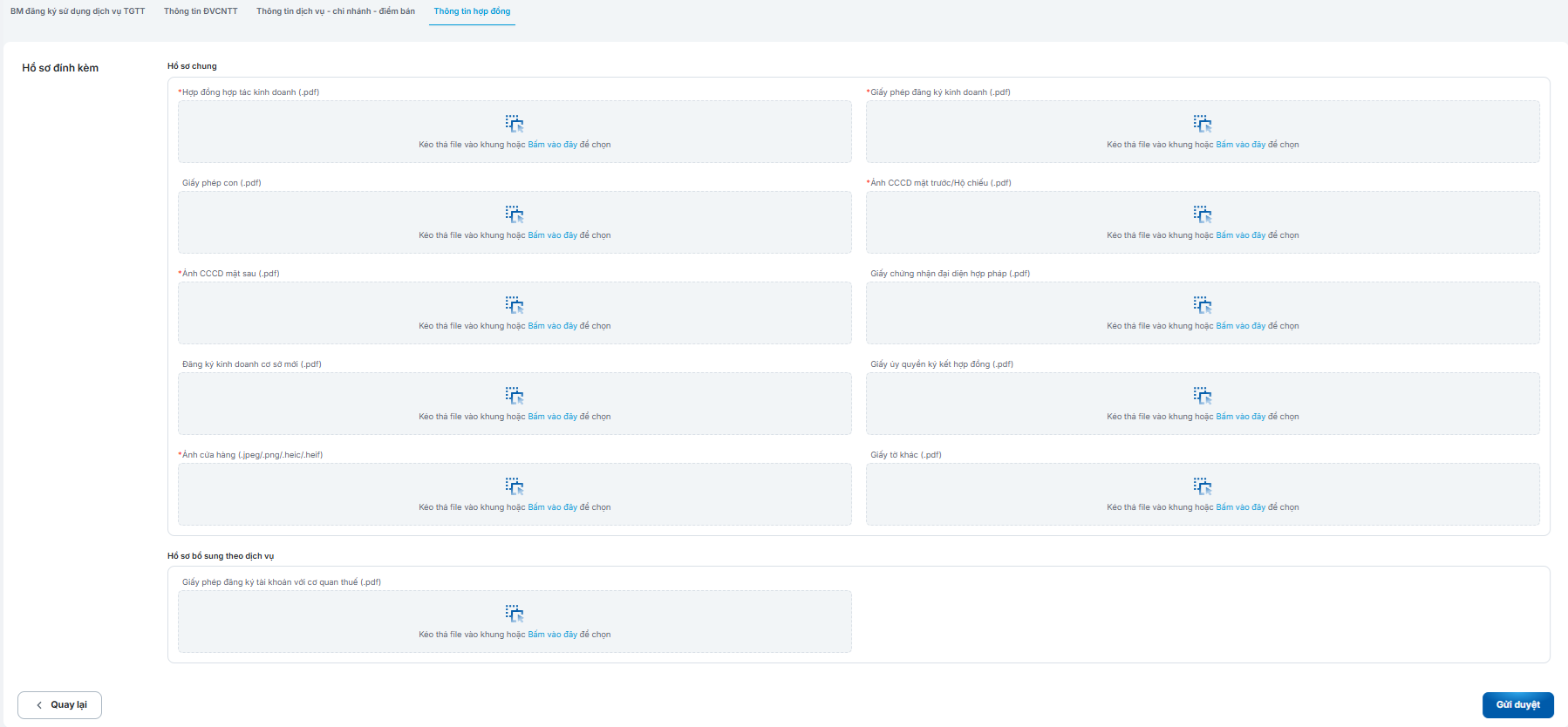
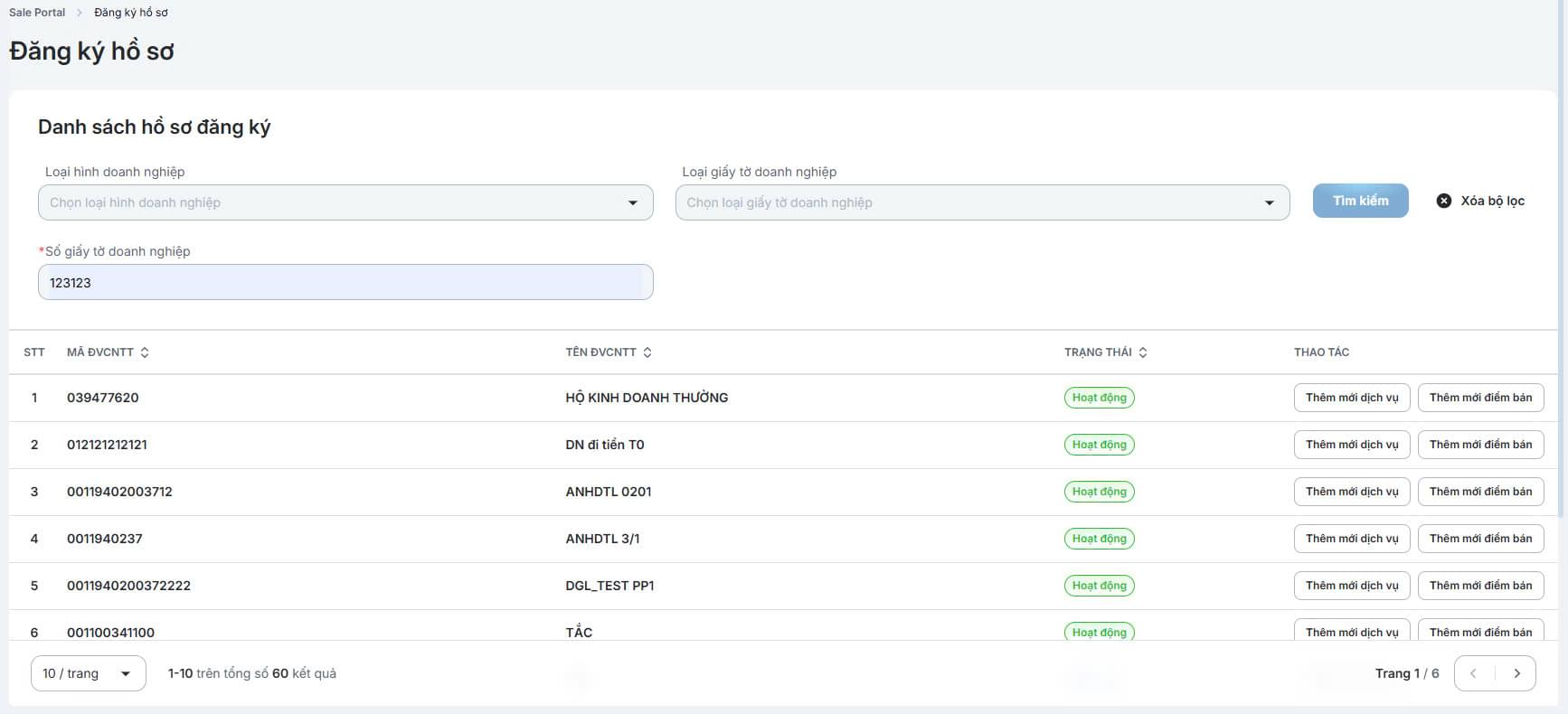
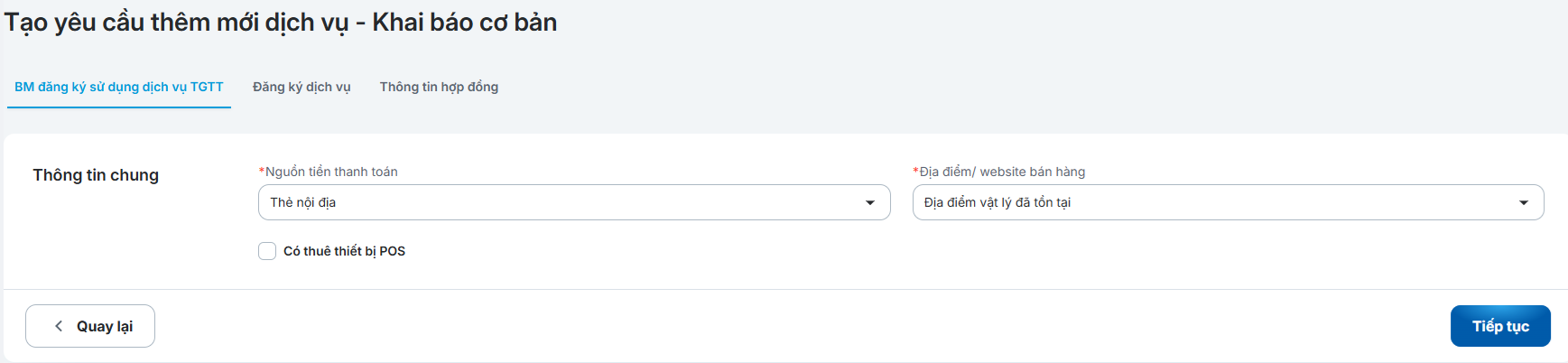
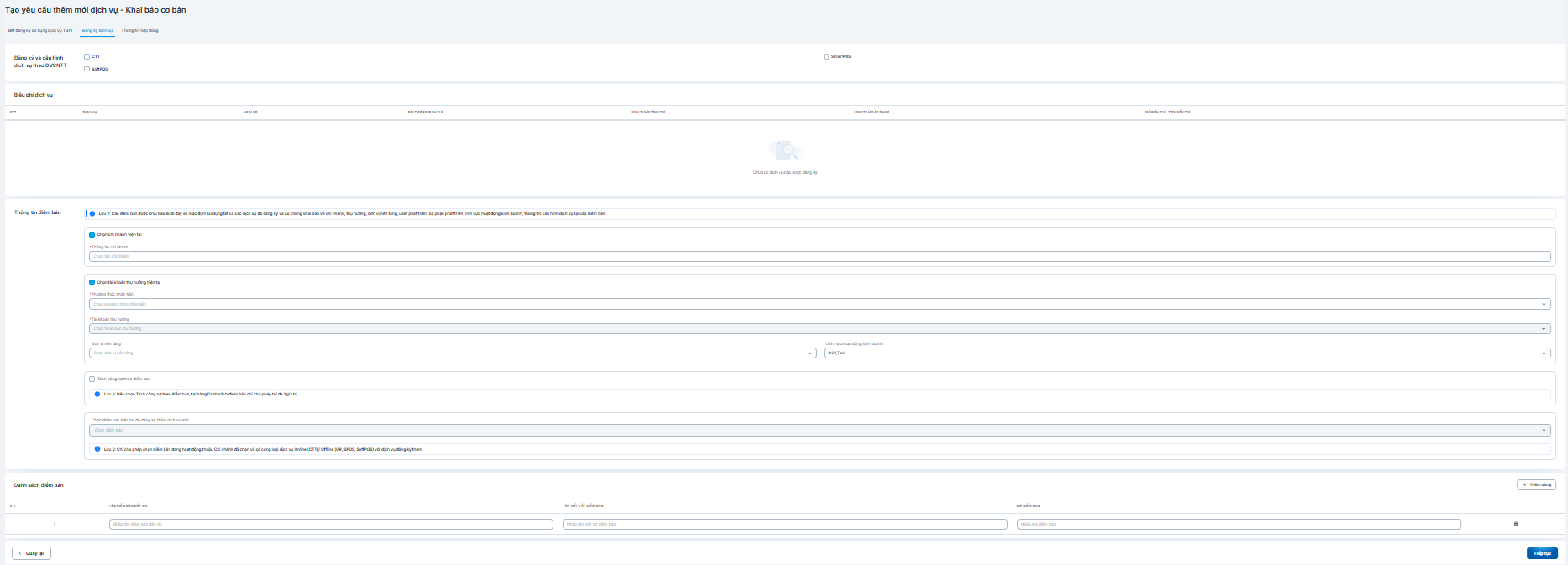
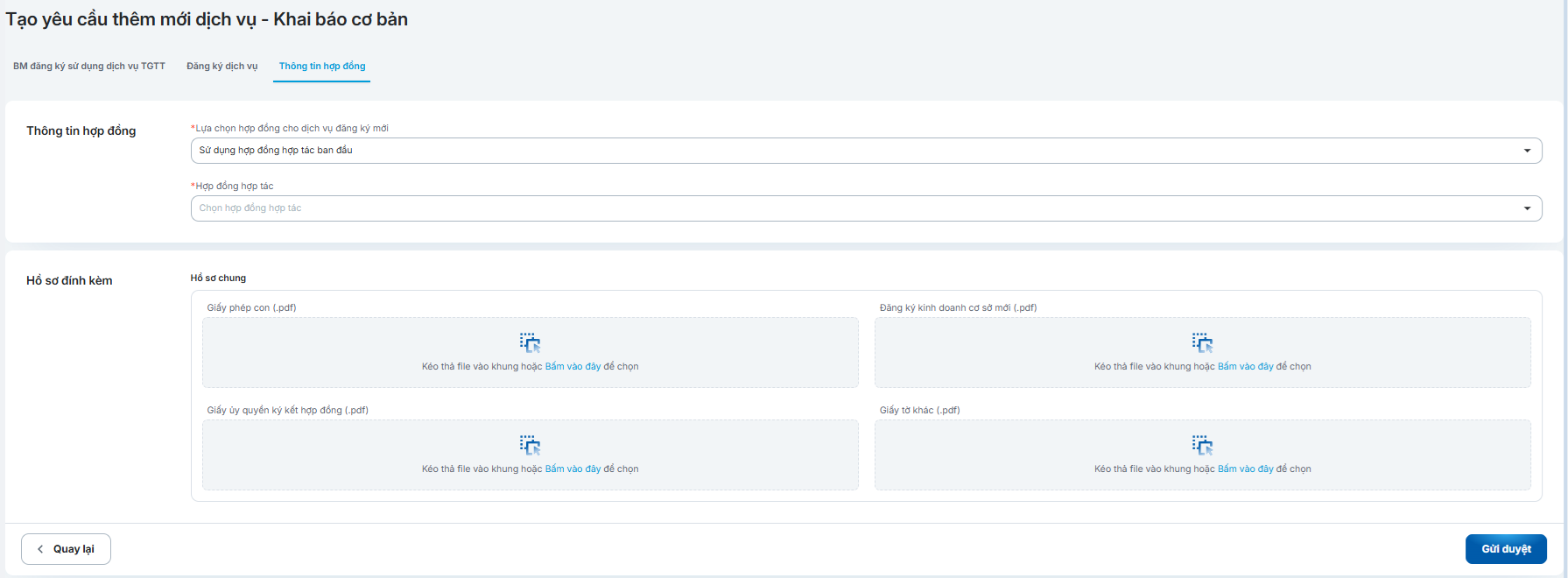
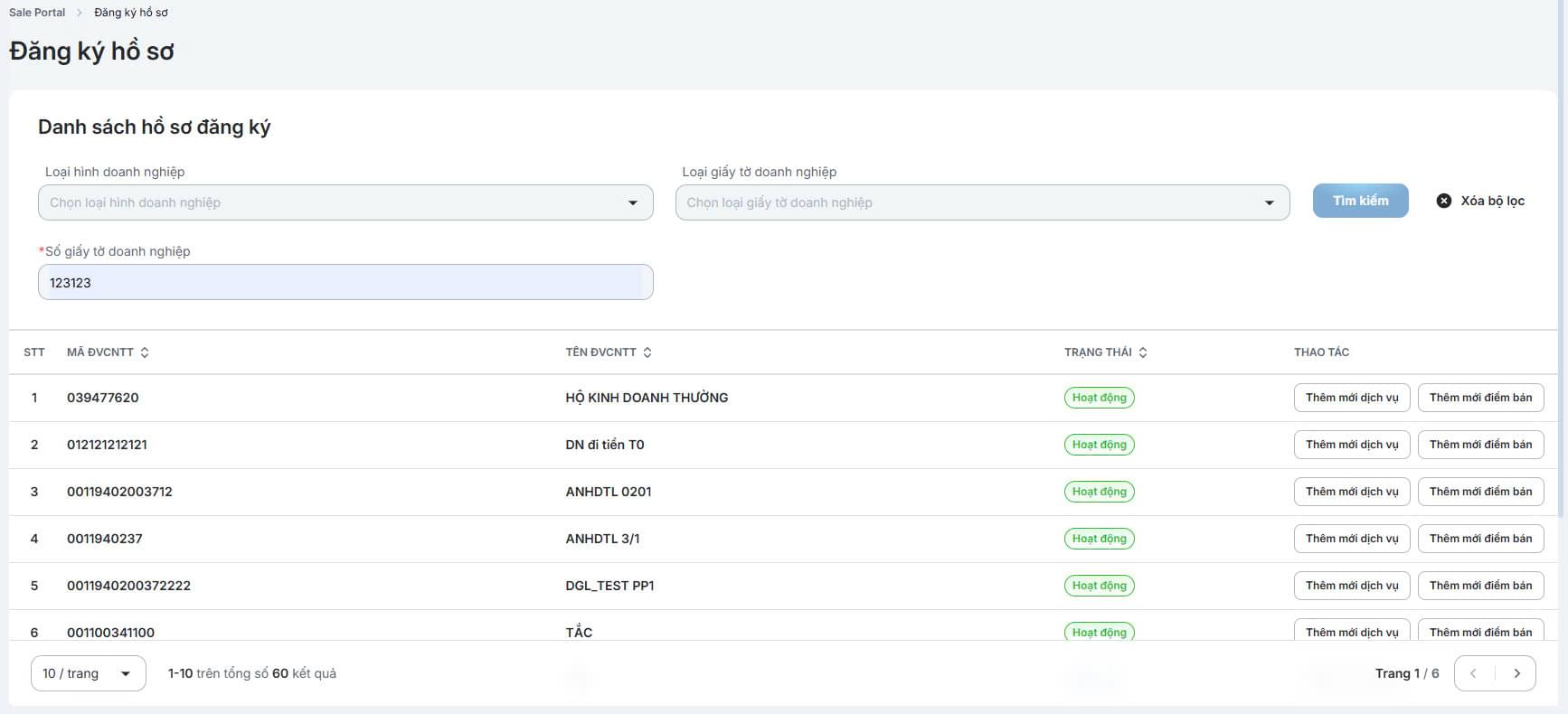
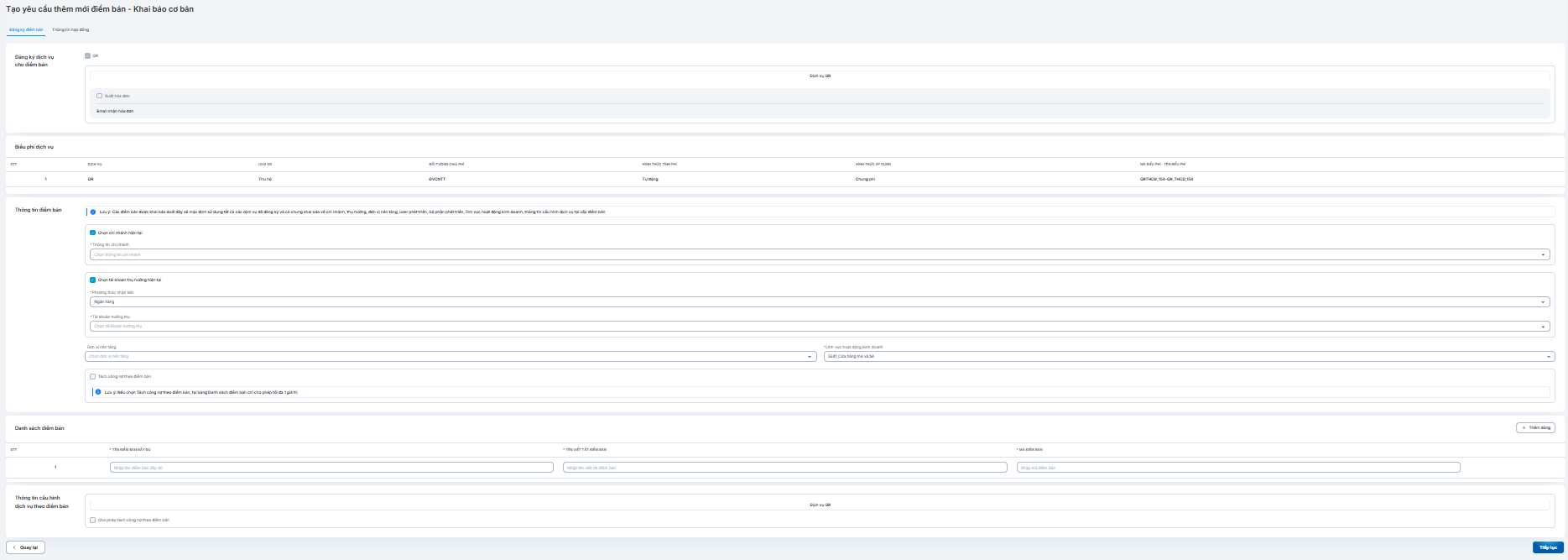
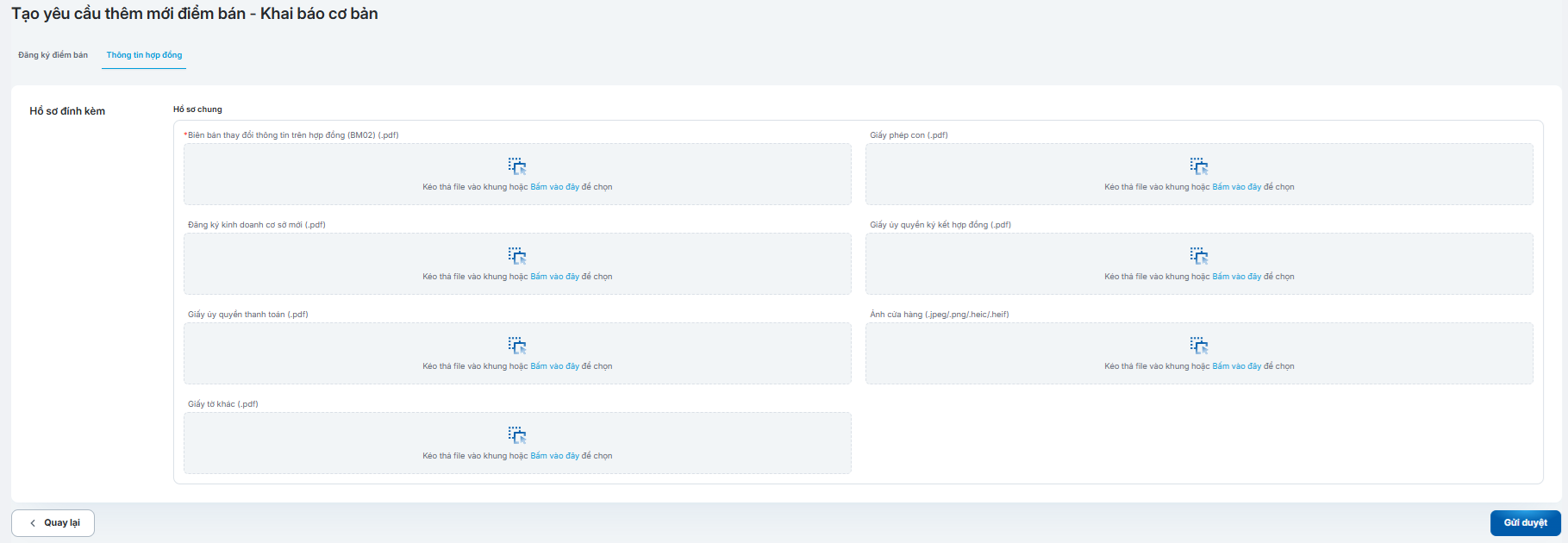
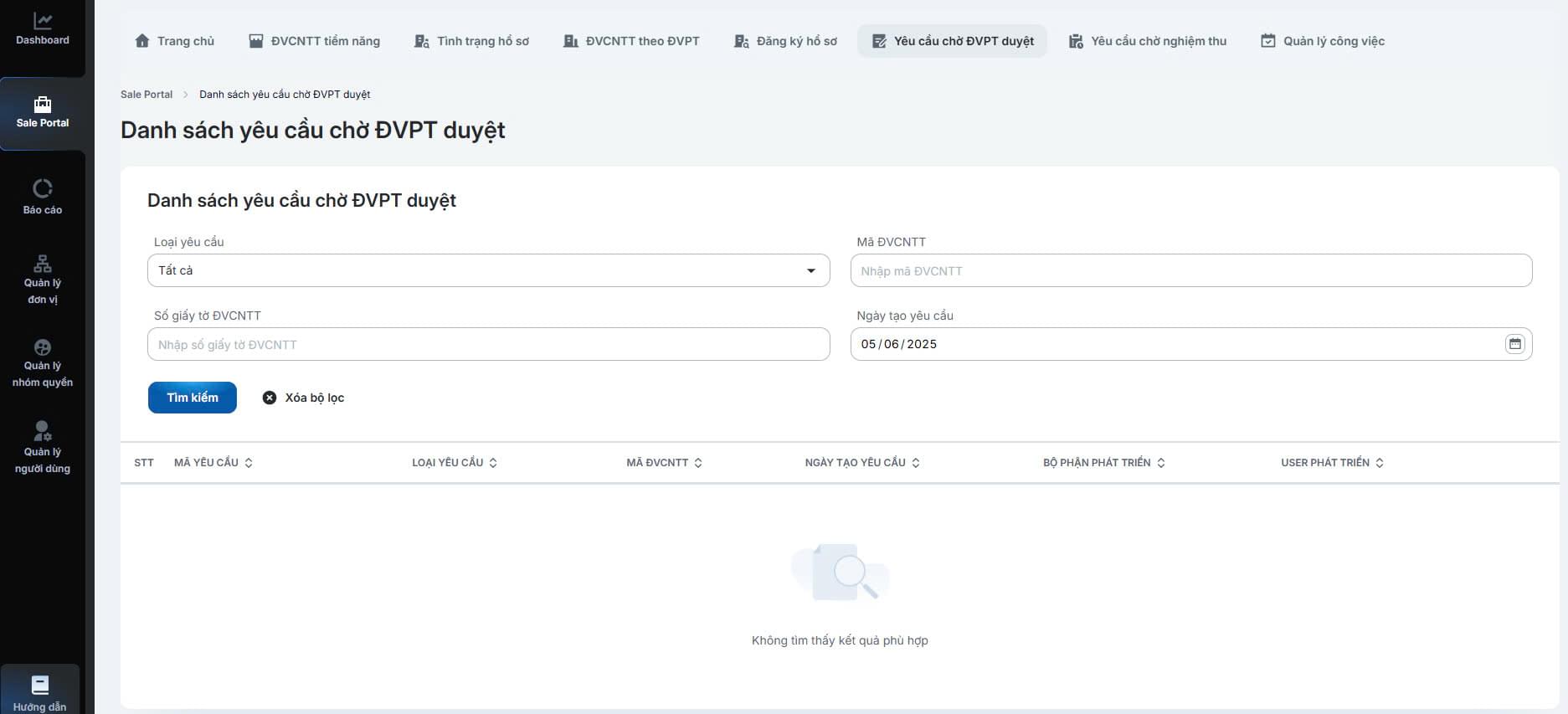
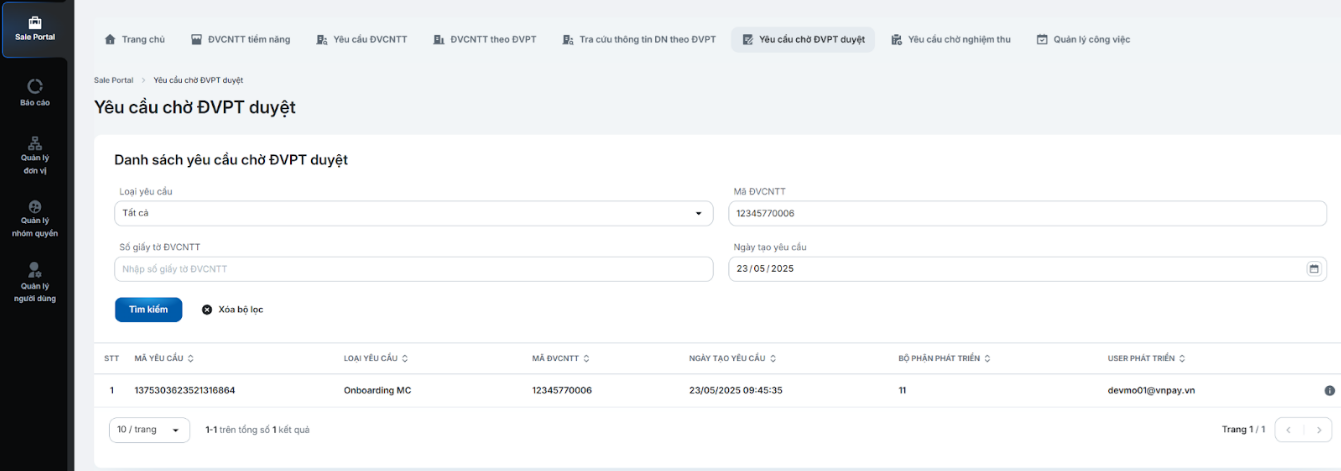
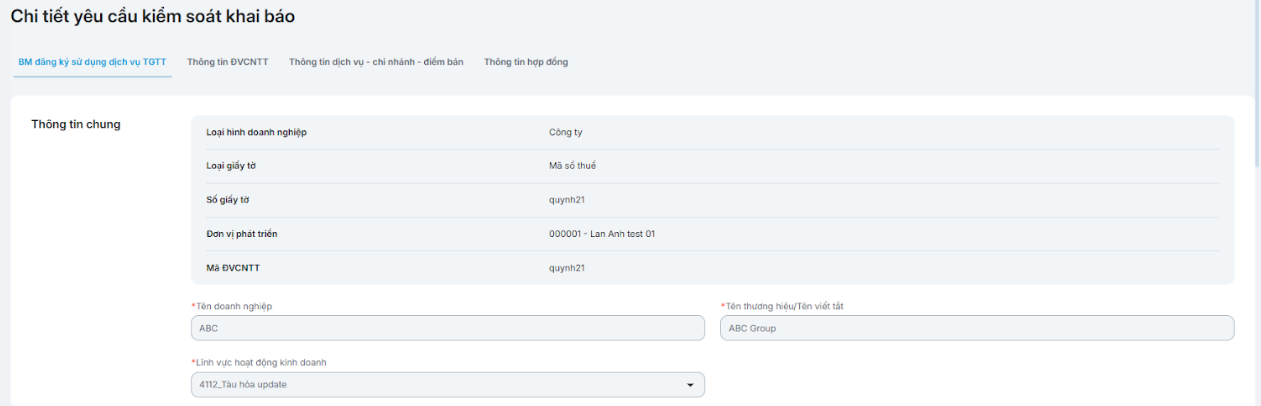
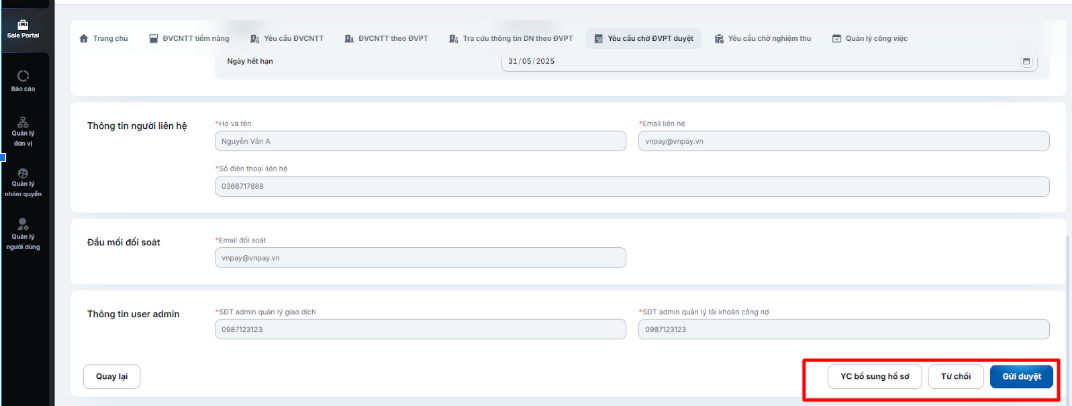
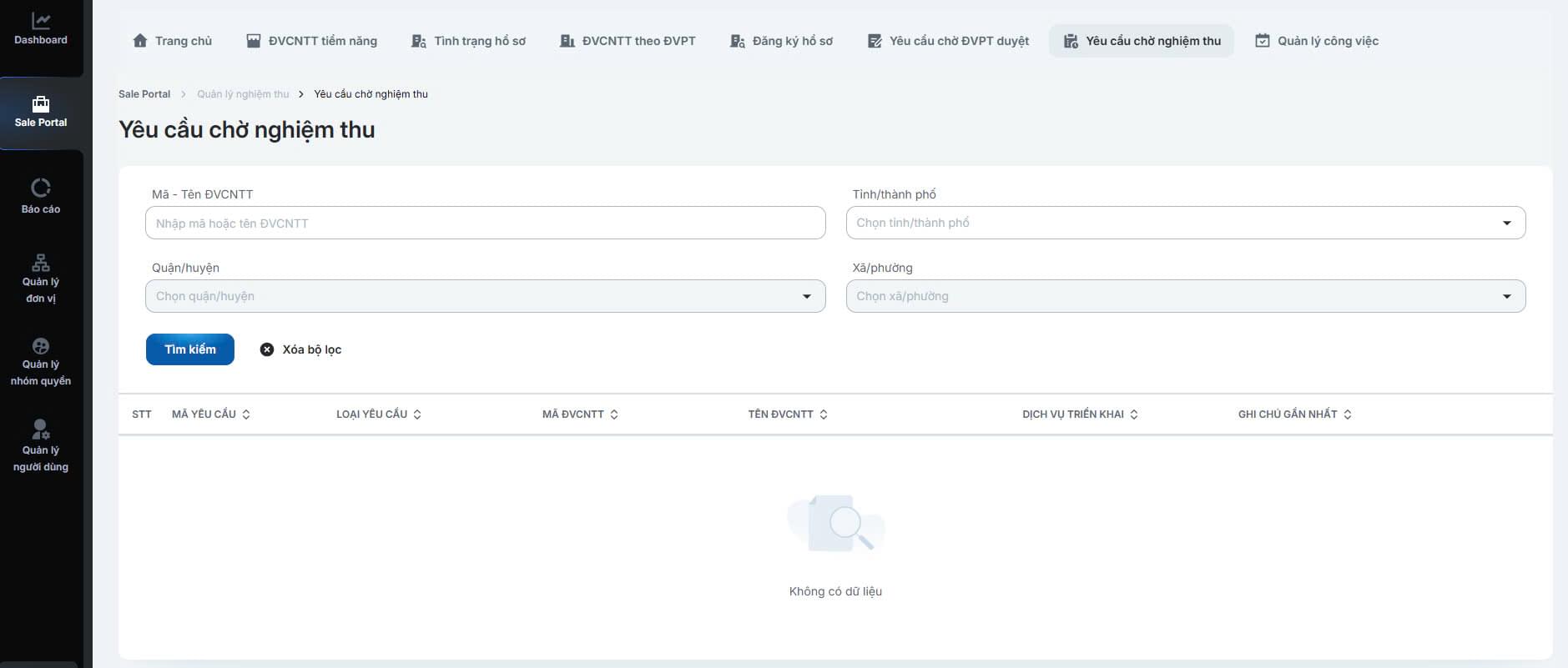
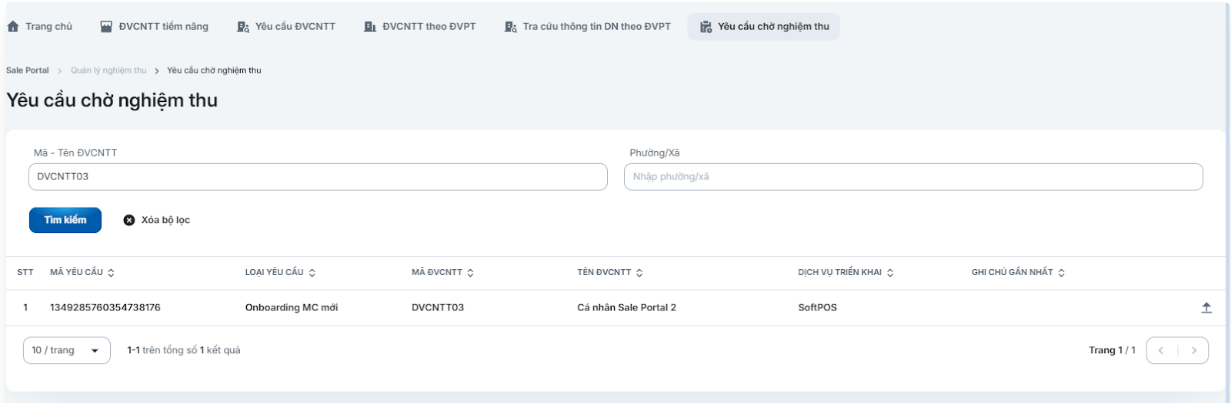
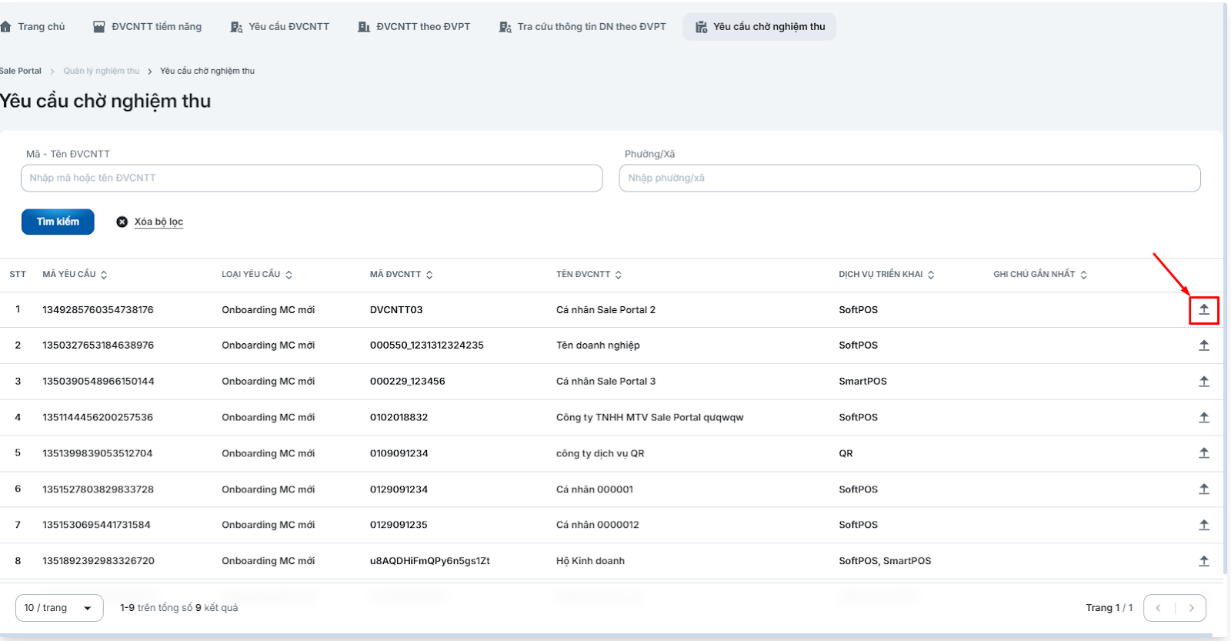
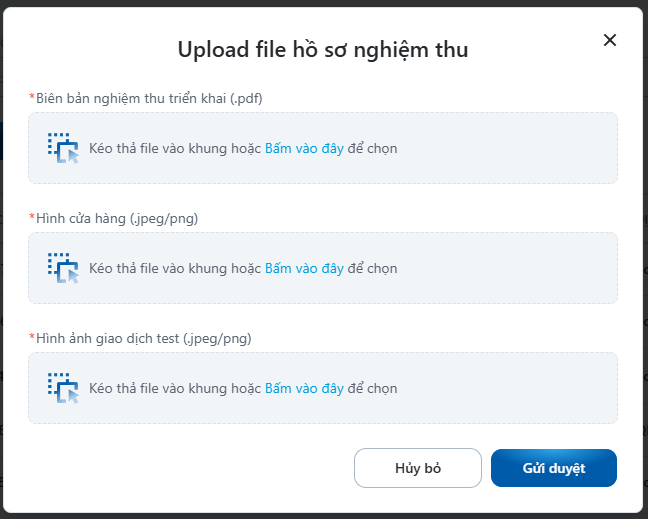
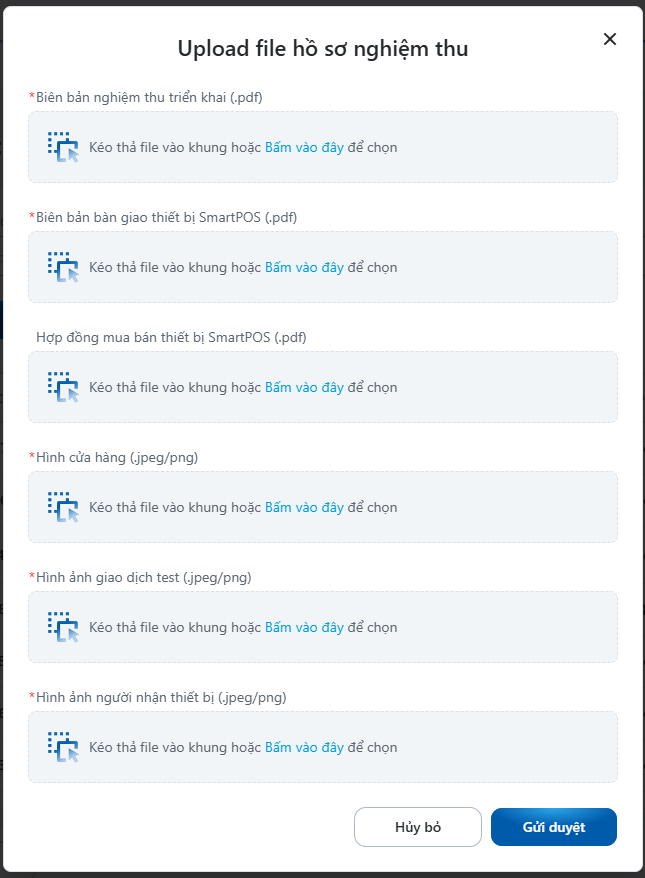
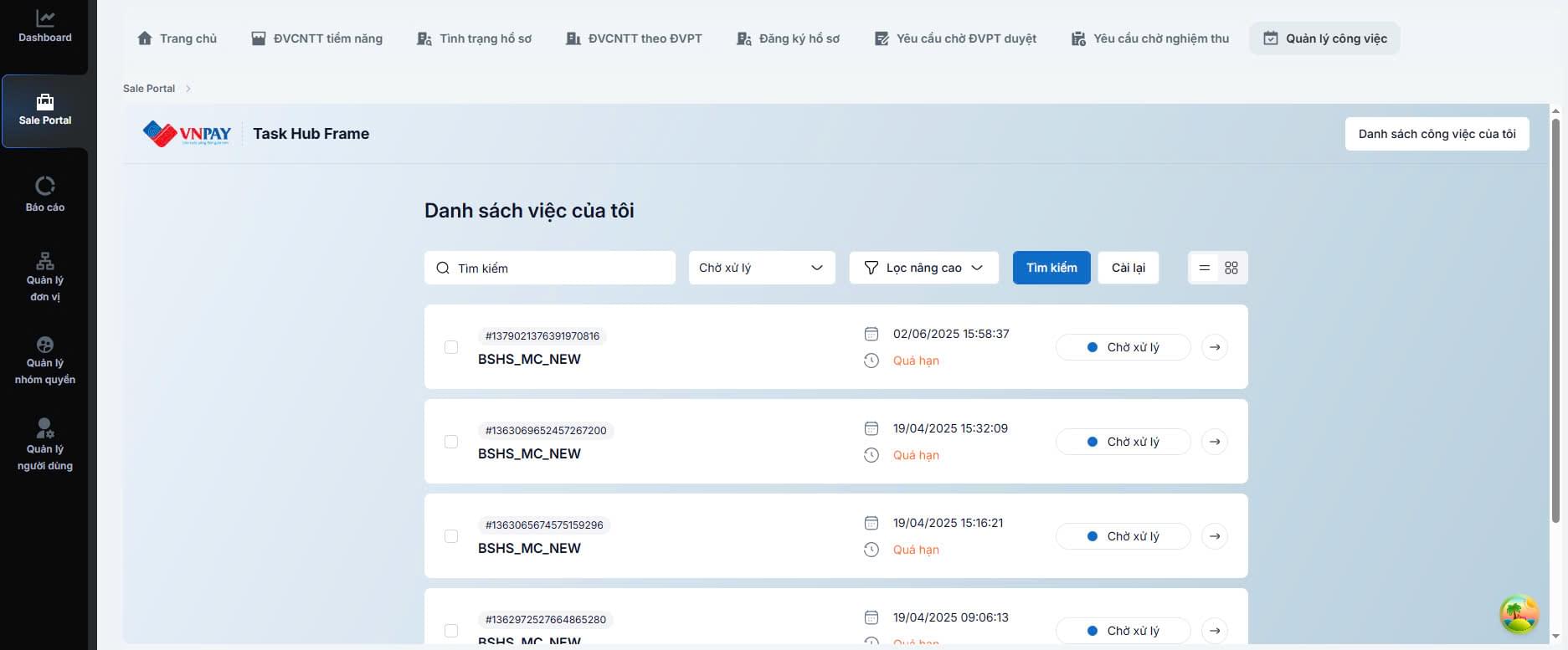
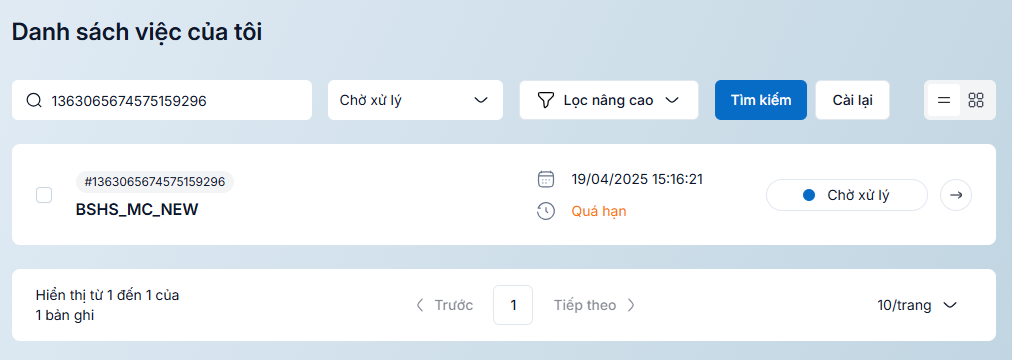
 tại công việc có trạng thái “Chờ xử lý”
tại công việc có trạng thái “Chờ xử lý”